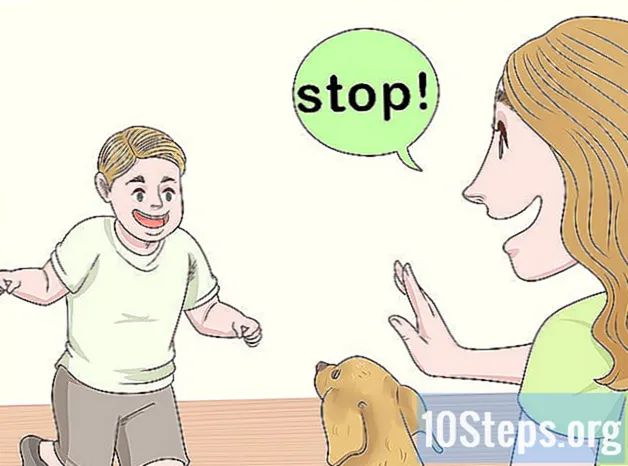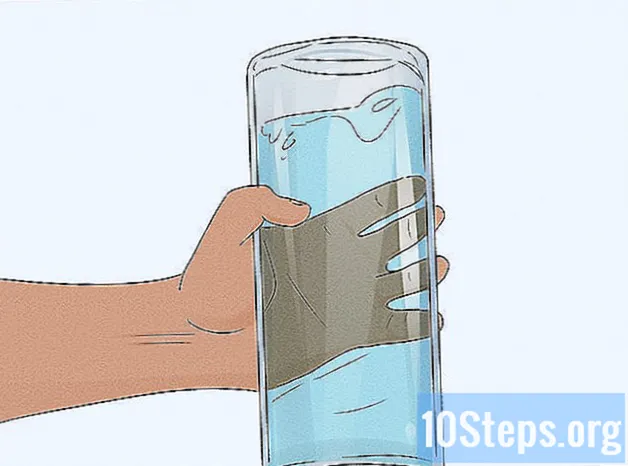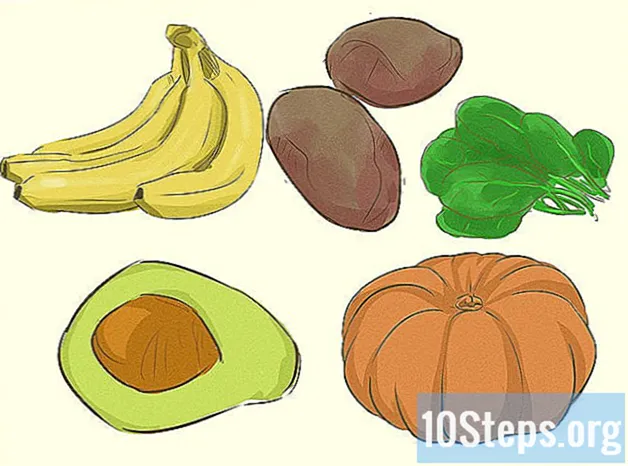विषय
अन्य खंडएमपी 3 एक ऑडियो एन्कोडिंग प्रारूप है जो डिजिटल ऑडियो संपीड़न के लिए मानक के रूप में उपयोग किया जाता है और उपभोक्ता डिजिटल ऑडियो उपकरणों पर प्लेबैक और भंडारण के लिए सबसे आम फ़ाइल प्रारूप है। एमपी 3 फाइलें आसानी से एन्कोडिंग या डिकोडिंग, मिक्सटैप बनाने, गाने को छोटा करने या लुप्त होने और वॉल्यूम सामान्य करने जैसे कार्यों को पूरा करने के लिए ऑडियो एडिटिंग सॉफ्टवेयर का उपयोग करके आसानी से संपादित किया जा सकता है। एमपी 3 फ़ाइल को संपादित करने के लिए अपनी पसंद के प्लेटफ़ॉर्म पर ऑडियो संपादन सॉफ़्टवेयर का उपयोग करने की प्रक्रिया की खोज करने के लिए कूदने के बाद पढ़ें।
कदम
ऑडियो एडिटर की अपनी पसंद को डाउनलोड करें। इस उदाहरण में फ्री ओपन सोर्स एडिटिंग सॉफ्टवेयर ऑडेसिटी का उपयोग किया जाता है। अधिकांश अन्य ऑडियो संपादकों और डीएडब्ल्यू में एमपी 3 फ़ाइलों को संपादित करने के लिए समान विशेषताएं और समर्थन हैं।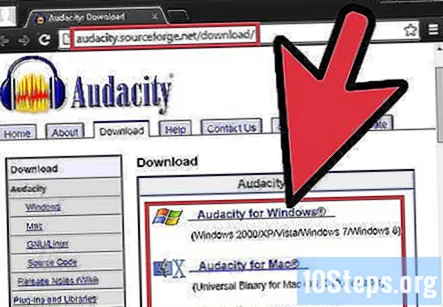
- ऑडेसिटी डाउनलोड पेज पर जाएं और सॉफ्टवेयर के नवीनतम संस्करण को डाउनलोड करने के लिए आप जिस ऑपरेटिंग सिस्टम का उपयोग कर रहे हैं, उस पर क्लिक करें। नोट: नवीनतम बीटा रिलीज़ विंडोज 7, विंडोज विस्टा और मैक ओएस एक्स 10.6 सहित अधिकांश ऑपरेटिंग सिस्टम के नवीनतम संस्करणों के लिए सबसे अच्छा है।
- ऑडेसिटी इंस्टॉलर फ़ाइल को डबल-क्लिक करें जिसे आपने डाउनलोड किया है और सॉफ्टवेयर इंस्टॉल करने के लिए ऑन-स्क्रीन निर्देशों का पालन करें।
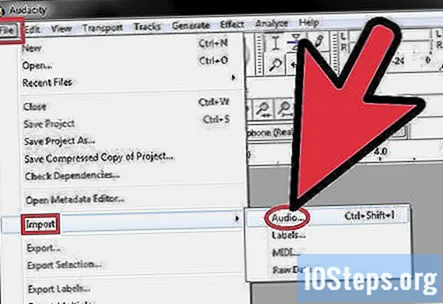
"फ़ाइल" मेनू> "आयात"> "ऑडियो ..." पर क्लिक करें या आयात ऑडियो संवाद का उपयोग करने के लिए अपने कीबोर्ड पर Ctrl + Shift + I दबाएं।
अपने कंप्यूटर पर एमपी 3 फ़ाइल के लिए ब्राउज़ करें और इसे स्वचालित रूप से आयात करने के लिए डबल क्लिक करें और ऑडेसिटी के समय में एक नया क्षेत्र बनाएं।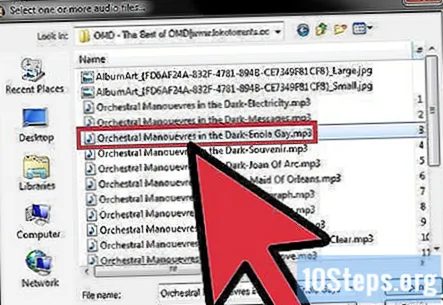
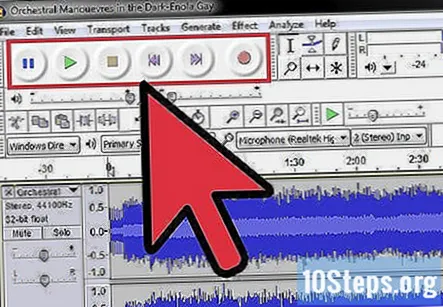
ऑडियो के प्लेबैक को शुरू करने और रोकने के लिए स्पेस बार दबाएं। आप आवेदन के ऊपरी बाएं कोने में स्थित परिवहन नियंत्रण का उपयोग भी कर सकते हैं।
ऑडियो फ़ाइल के एक निश्चित हिस्से का चयन करने के लिए, अपने माउस को शुरू से अंत तक उस ऑडियो पर क्लिक करें और खींचें जिसे आप रखना चाहते हैं। यह ऑडियो के उस हिस्से का चयन करता है, जिससे आप उसे संपादित कर सकते हैं।- टूलबार से कैंची कट पर क्लिक करें "कट" या आपके द्वारा चयनित ऑडियो के क्षेत्र को हटा दें। इस विधि का उपयोग किसी गीत के भाग को हटाने, ऑडियो की लंबाई को छोटा करने, और बहुत कुछ के लिए किया जा सकता है।
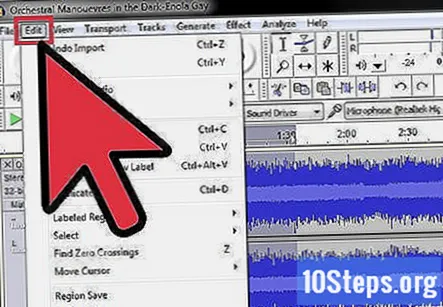
"स्प्लिट डिलीट", "जॉइन", "डुप्लीकेट" और "साइलेंस ऑडियो" सहित अन्य संपादन कार्यों के बहुमत तक पहुंचने के लिए "संपादित करें" मेनू पर क्लिक करें।
समान संपादन कार्य करने के लिए टूलबार पर अन्य कार्यों के साथ प्रयोग करें।
- केवल चयनित क्षेत्र को रखने के लिए "ट्रिम" बटन पर क्लिक करें और बाकी ऑडियो को काटें।
- ऑडियो के चयनित क्षेत्र को टाइमलाइन से हटाने के बिना "साइलेंस" बटन पर क्लिक करें।
संदर्भ मेनू से "प्रभाव पिच" जैसे प्रभावों में से एक के बाद "प्रभाव" मेनू पर क्लिक करके अपने ऑडियो में प्रभाव जोड़ें।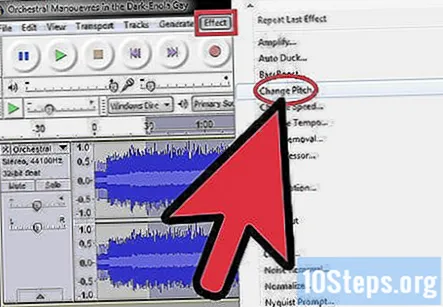
अपनी संपादित फ़ाइल को ऑडेसिटी से निर्यात करने के लिए "निर्यात" या "निर्यात चयन" विकल्प के बाद "फ़ाइल" मेनू पर क्लिक करें। नोट: "निर्यात" पूरी संपादित ऑडियो फ़ाइल को ऑडेसिटी टाइमलाइन से निर्यात करेगा। "निर्यात चयन" केवल ऑडियो के वर्तमान में चयनित क्षेत्र को निर्यात करेगा। दोनों विकल्प इस आधार पर उपयोगी हो सकते हैं कि आपने किस प्रकार का संपादन किया है। नोट - जब तक आप सॉफ्टवेयर नहीं खरीदेंगे तब तक आप अपनी संपादित फ़ाइल का केवल a.wav संस्करण ही बचा पाएंगे। आप इसे मुफ्त संस्करण के साथ a.mp3 फ़ाइल के रूप में सहेज नहीं सकते।
सामुदायिक प्रश्न और उत्तर
टिप्स
- ऑडियो फ़ाइलों को संपादित करने के लिए ऑडेसिटी का उपयोग करने के बारे में अधिक जानने के लिए ऑडेसिटी ट्यूटोरियल पेज पर जाएं।
- यह Microsoft Windows पर Audacity, Mixcraft और Cakewalk या मैक कंप्यूटर पर Audacity और GarageBand के लिए काम करता है।
- अधिक जानकारी के लिए या यदि आपको अधिक सहायता की आवश्यकता है, तो अपने प्रोग्राम की सहायता फ़ाइल से परामर्श करें।
चेतावनी
- अन्य ऑडियो संपादन एप्लिकेशन उनकी संपादन सुविधाओं, संगतता और सीमाओं के संदर्भ में भिन्न होंगे।